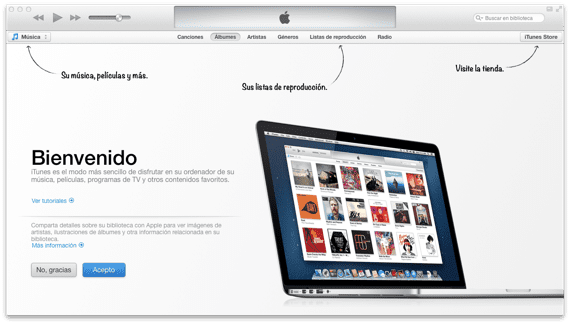
Ang pagsabay sa pamamagitan ng Wi-Fi network ng mga iOS device ay isang mabuting paraan upang i-sync ang lahat ng data, mga imahe, musika, atbp nang hindi kinakailangang kumonekta sa cable ng aparato sa aming Mac, para dito kailangan lang namin ng iOS at Mac o PC.
Sa artikulong ito, makikita natin kung paano lutasin ang mga posibleng problema na maaari nating magkaroon kapag nais naming i-synchronize ang data sa pamamagitan ng wifi sa aming Mac, kasunod ng ilang mga simpleng hakbang na maaari naming samantalahin ang mahusay na paraan ng paglilipat ng data sa pagitan ng mga aparatong Apple; Sa kaganapan na hindi ito gumagana para sa amin o mayroon kaming mga pagdududa tungkol sa kung paano ito gawin ngayon makikita namin ang mga posibleng solusyon.
Ito ay isa sa mga pinakamahusay na tampok ng iOS, ang pagsabay sa pamamagitan ng aming Wi-Fi network, na, tulad ng ipinahihiwatig ng pangalan nito, ay pinapayagan kaming i-synchronize ang lahat ng nilalaman tulad ng data, mga imahe, musika, atbp., Papunta at mula sa isang iPhone, iPad o iPod touch sa isang computer na may naka-install na iTunes, lahat nang hindi kumukonekta sa aparato gamit ang USB cable.
Siyempre, kapaki-pakinabang lamang ang pagpapaandar na ito kapag tayo ay nagtatrabaho sa parehong network ng wifi, ngunit tila ang ilang mga gumagamit ay may ilang problema upang mag-synchronize sa pamamaraang ito alinman dahil ang aparato ay tumangging lumitaw sa aming iTunes o dahil nawala ito kaagad pagkatapos subukang i-synchronize. Ang solusyon na ipinakita namin sa ibaba upang malutas ang mga problemang ito ay napaka-simple at karaniwang gumagana sa karamihan ng mga kaso.
Bago tayo magsimula, kailangan nating tiyaking mayroon na kaming paganahin ang pag-synchronize kasama ang iOS sa pamamagitan ng wifi at makikita natin ito sa tab na «Buod» ng aming iTunes, sa ilalim ng screen:
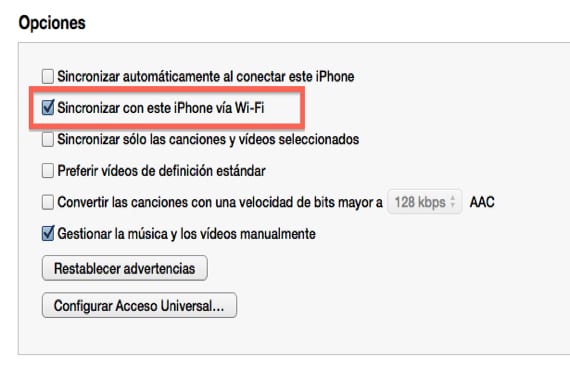
Ang pangunahing dahilan kung bakit hindi gumana ang aming wireless sync ay karaniwang dahil ang kahon na ito ay hindi nai-check sa iTunes. Kailangan lamang itong gawin nang isang beses at pagkatapos ay mamarkahan ito magpakailanman (hanggang sa markahan natin ito muli), ngunit kailangan natin hiwalay na markahan ito sa bawat aparatong iOS na nais naming i-synchronize sa pamamagitan ng wifi.
Ngayon tingnan natin ang mga posibleng solusyon ng pagkakamali, sa kaganapan na mayroon kaming lahat ng nabanggit nang maayos at hindi pa rin gumagana.
Ang Wi-Fi na pagsasabay ay hindi lilitaw sa iTunes
Ang solusyon para sa kung kailan ang wireless na pagsabay ay hindi gumagana para sa amin at ang mga aparato ay hindi lilitaw sa iTunes, halos palaging patayin ang proseso Helper ng Apple Mobile Device, kapwa sa OS X at Windows.
Detalye ng mga hakbang na susundan, para sa Mac OS X:
- Isinasara namin ang iTunes
- Inilunsad namin ang "Monitor ng Aktibidad" (matatagpuan sa / Aplikasyon / Mga Utilidad /)
- Gamitin ang box para sa paghahanap sa kanang sulok sa itaas at i-type ang "AppleMobileDeviceHelper"
- Pinipili namin ang proseso upang maalis at mag-click sa pulang pindutan «Lumabas sa proseso»
- Lumabas kami sa Monitor ng Aktibidad at pagkatapos ay nagsisimulang muli kaming iTunes
Sa mga simpleng hakbang na ito, lilitaw ang aming iDevice sa iTunes na makikita at maaari naming gamitin ang pamamaraang ito at samantalahin ang mga kalamangan na inaalok ng pagsabay sa pamamagitan ng Wifi.
Karagdagang informasiyon - I-flutter, kontrolin ang mga application ng Mac gamit ang mga kilos
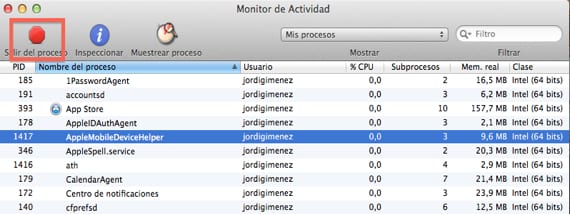
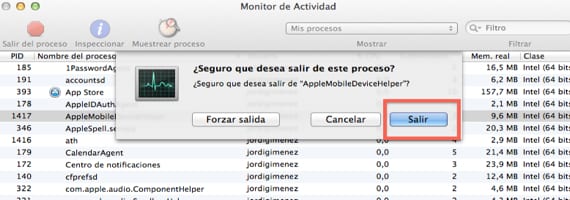
Nai-update na Itunes noong nakaraang Lunes, o Martes at ang prosesong iyon ay hindi lilitaw sa monitor ng aktibidad. Sinuri ang mga kahon ng pag-sync ng WIFI para sa parehong Iphone at Ipad. Hanapin ang mga aparato kung nais mo.
Ang isang bagay na nangyayari din ay na, kapag kasama ko ang Iphone, ang Ipad at ang Imac sa parehong desk, o ang telepono o ang tablet, nawala ang koneksyon sa WIFI. Ang mga bagay kung saan natapos akong nagsawa sa Windows at PC at nagsisimula na ring mangyari sa Apple.
Dapat mayroong kang mali sa lokal na network o sa iyong mga aparato. Palagi akong nagtatrabaho sa aking iPad, iPhone at iMac sa parehong talahanayan at wala akong mga problema sa WiFi.
louis padilla
luis.actipad@gmail.com
Balitang IPad
Tulad ng maraming iba pang mga entry ni Jordi Giménez, ang artikulo ay literal na kinuha mula sa OSXDaily nang hindi binanggit ang mapagkukunan. Idagdag ko ito, dahil "sigurado" na ito ay lumipas: http://osxdaily.com/2013/02/17/wi-fi-sync-not-working-fix-ios/
Tulad ng pagsagot ko sa iyo sa isa pang artikulo kung saan nagawa mo ang parehong "paratang", kung ang isang artikulo ay nagawa mula simula hanggang wakas sa sarili, hindi ko makita ang dahilan kung bakit dapat banggitin ang anumang mapagkukunan. Ang mga nakunan ay nilikha ng editor, ang teksto ay kanya ... dapat ba nating idagdag bilang isang mapagkukunan ng lahat ng mga artikulo na nahahanap namin sa internet na may parehong paksa?
Mukhang hindi etikal sa akin na hindi bigyan ng pagkilala ang blog kung saan, malinaw, malinaw kung saan nanggaling ang artikulo. Sa katunayan, maraming katulad na paksa sa internet, ngunit tulad ng sinasabi ko, karaniwan nang makita kung paano ito lalabas sa OSXDaily at ilang sandali lamang (mga oras o ilang araw), sa blog na ito, palaging ng parehong may-akda. Bilang halimbawa, ang parehong entry na ito, ang isa mula sa OSXDaily ay mula sa Pebrero 17, at ang isa mula kay Jordi Giménez, mula sa ika-18... Masyadong maraming mga pagkakataon, hindi ba? Kaya lang sinasabi ko, as a regular Soy De Mac Para sa mga buwan na ngayon, walang anumang halaga upang banggitin ang pinagmulan kapag malinaw mong ginagamit ito nang palagian para sa mga entry na pinirmahan mo para sa iyo.
Hindi ko ibinabahagi ang iyong opinyon, kung ang isang artikulo ay isinulat ko, kasama ang aking mga imahe at ang aking sariling teksto, hindi ko kailangang magbanggit ng anumang mapagkukunan. Tulad ng normal, ang lahat ay ipinaliwanag sa net. Sigurado na may iba pang mga artikulo na nai-publish bago ang OS X Daily na nagpapaliwanag ng parehong bagay. Hindi magiging etikal na gumawa ng isang kopya ng i-paste, o gamitin ang kanilang mga imahe nang hindi binabanggit ang pinagmulan, ngunit hindi namin pinag-uusapan ito, ang artikulo ay ganap na naiiba, mayroon lamang silang tema na pareho.
louis padilla
luis.actipad@gmail.com
Balitang IPad
Nasabi ko na ang sasabihin ko sa iyong iba pang komento na katulad sa isang ito, salamat sa iyong kontribusyon sa tutorial.
Isang pagbati
May makakatulong ba sa akin na mai-sync ang I Phone 6 sa I Tunes? Pinindot ko ang Ilapat o I-synchronize at sinasabi nito sa akin na ang computer ay hindi na pinahintulutan. Pumunta ako upang mamili at pahintulutan ito. Sinasabi nito sa akin na ito ay pinahintulutan. I-restart ang Tunes. I-restart ang computer. Subukan mo ulit
Pareho. "Ang computer ay hindi na pinapahintulutan ...", atbp. Gumagamit ako sa I Tunes Support, Apple, I Phone ... at wala. Bilang walang episyente at walang silbi gaya ng dati.
Salamat in advance